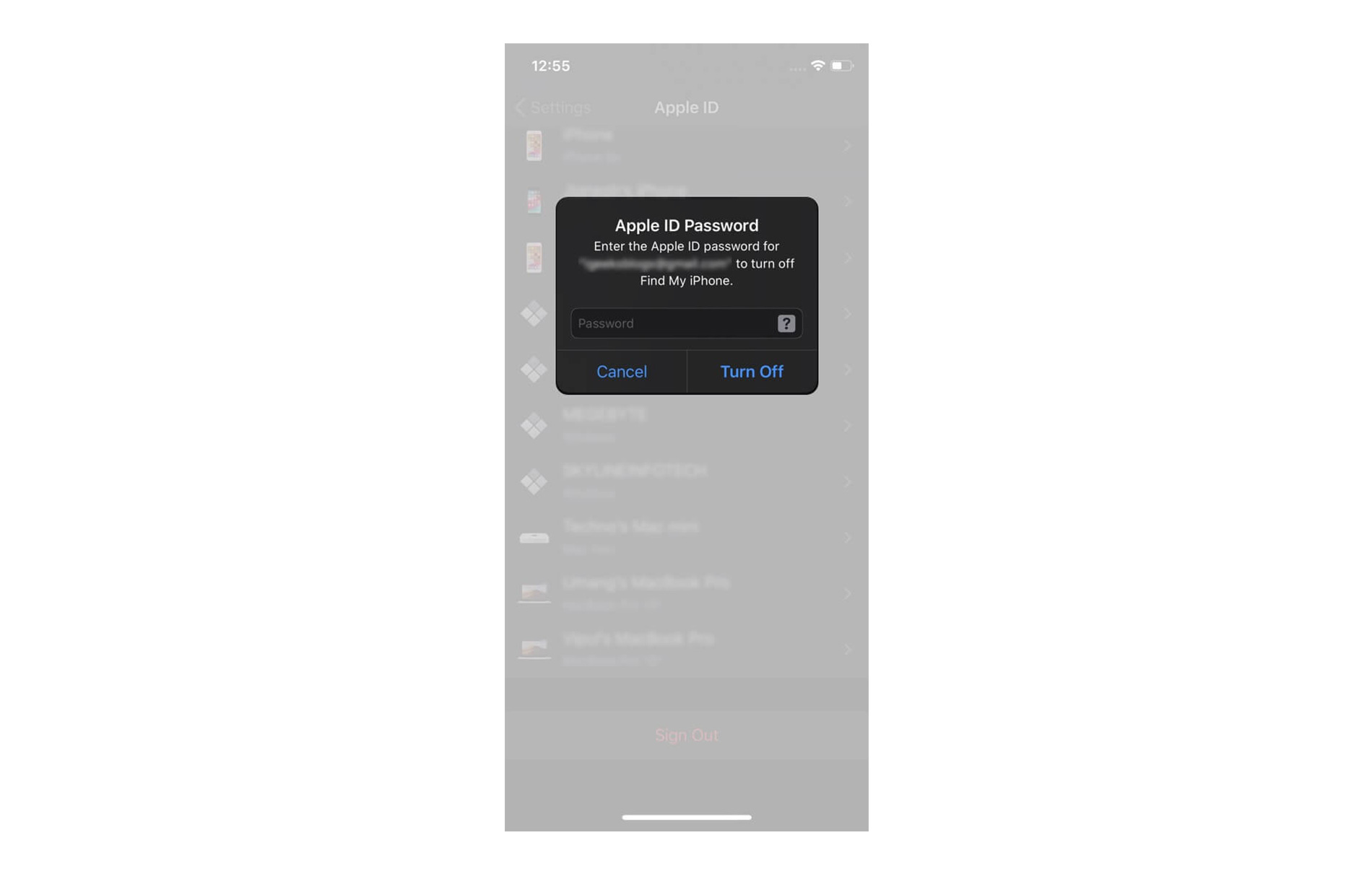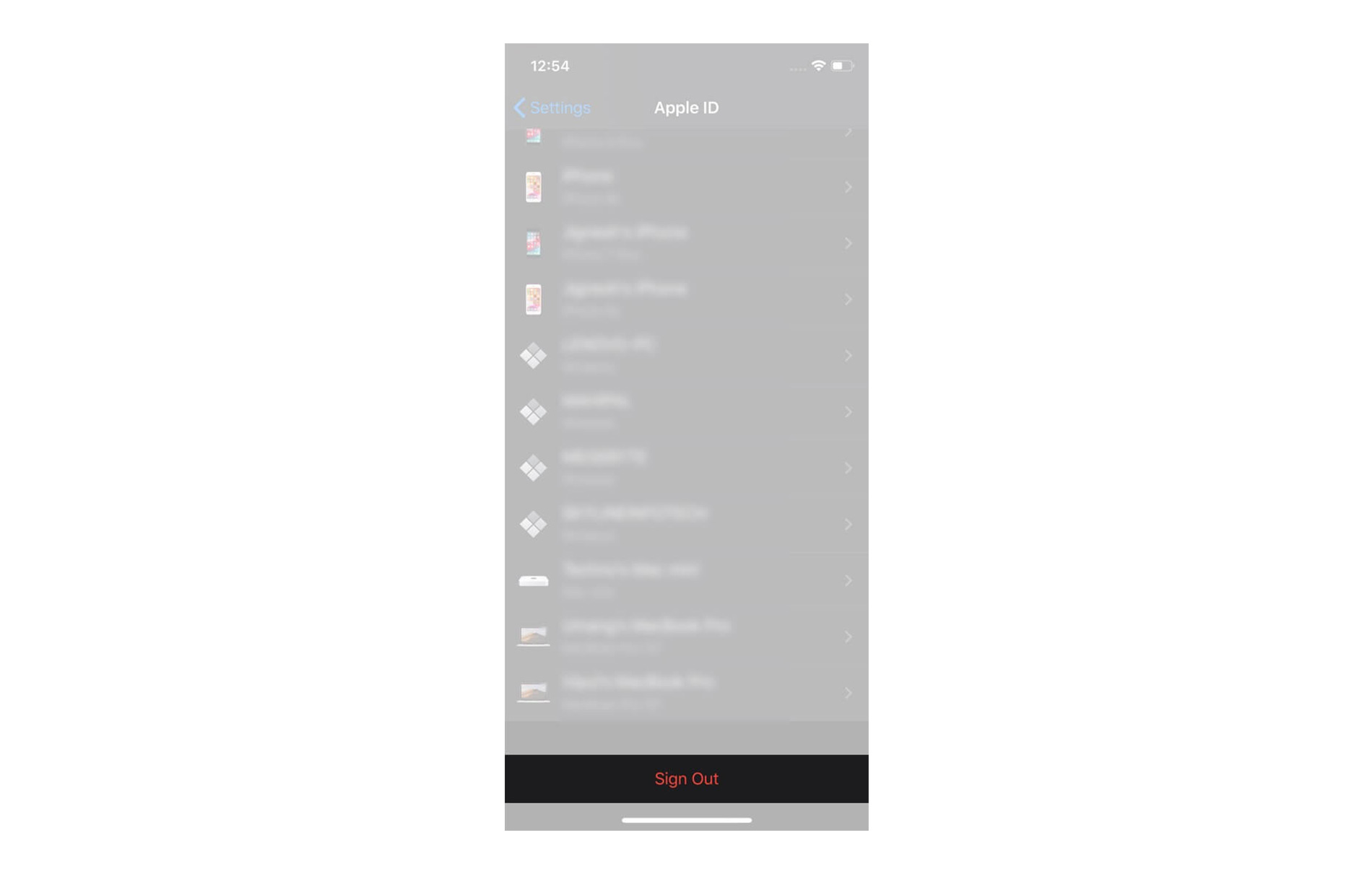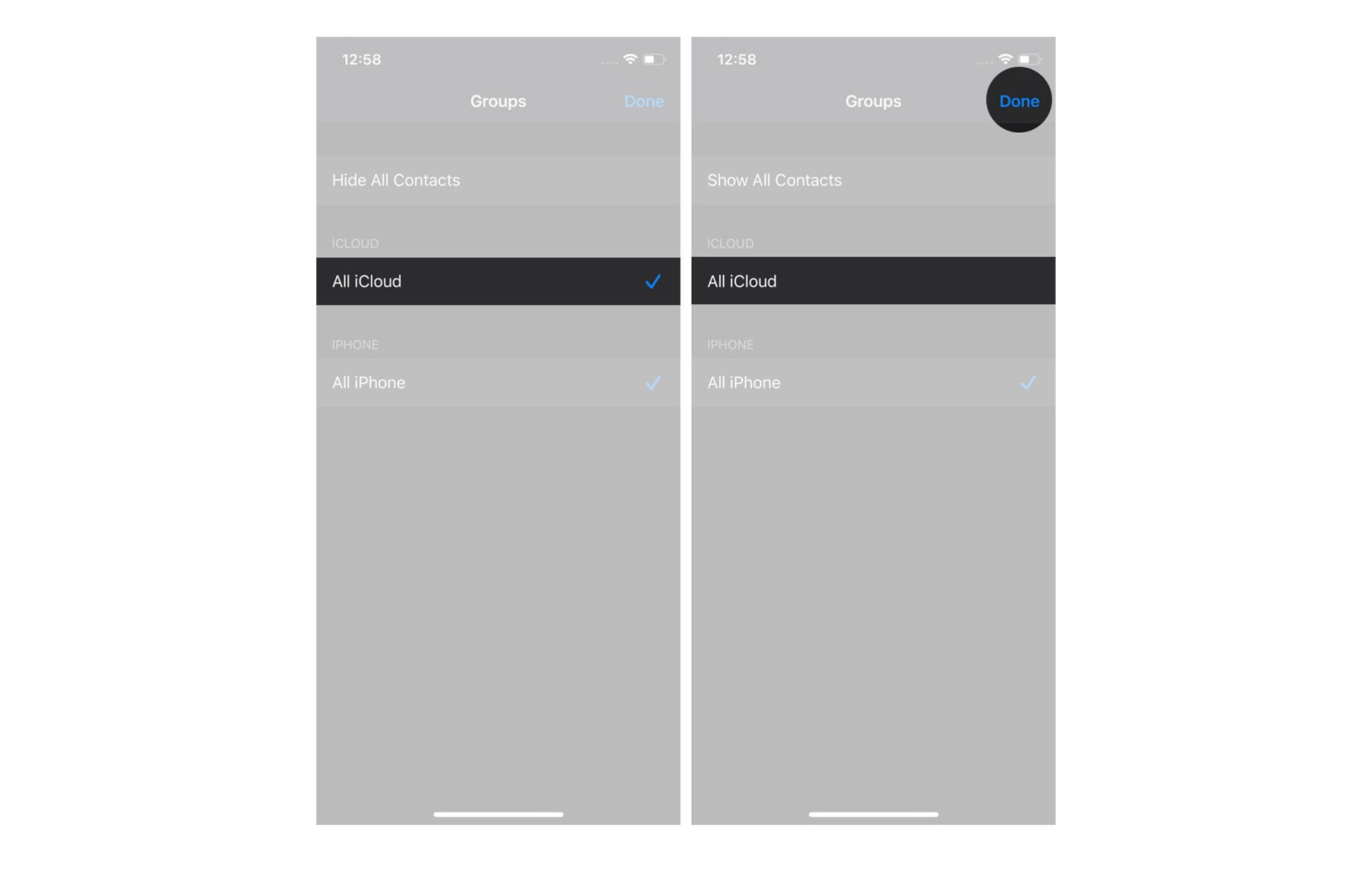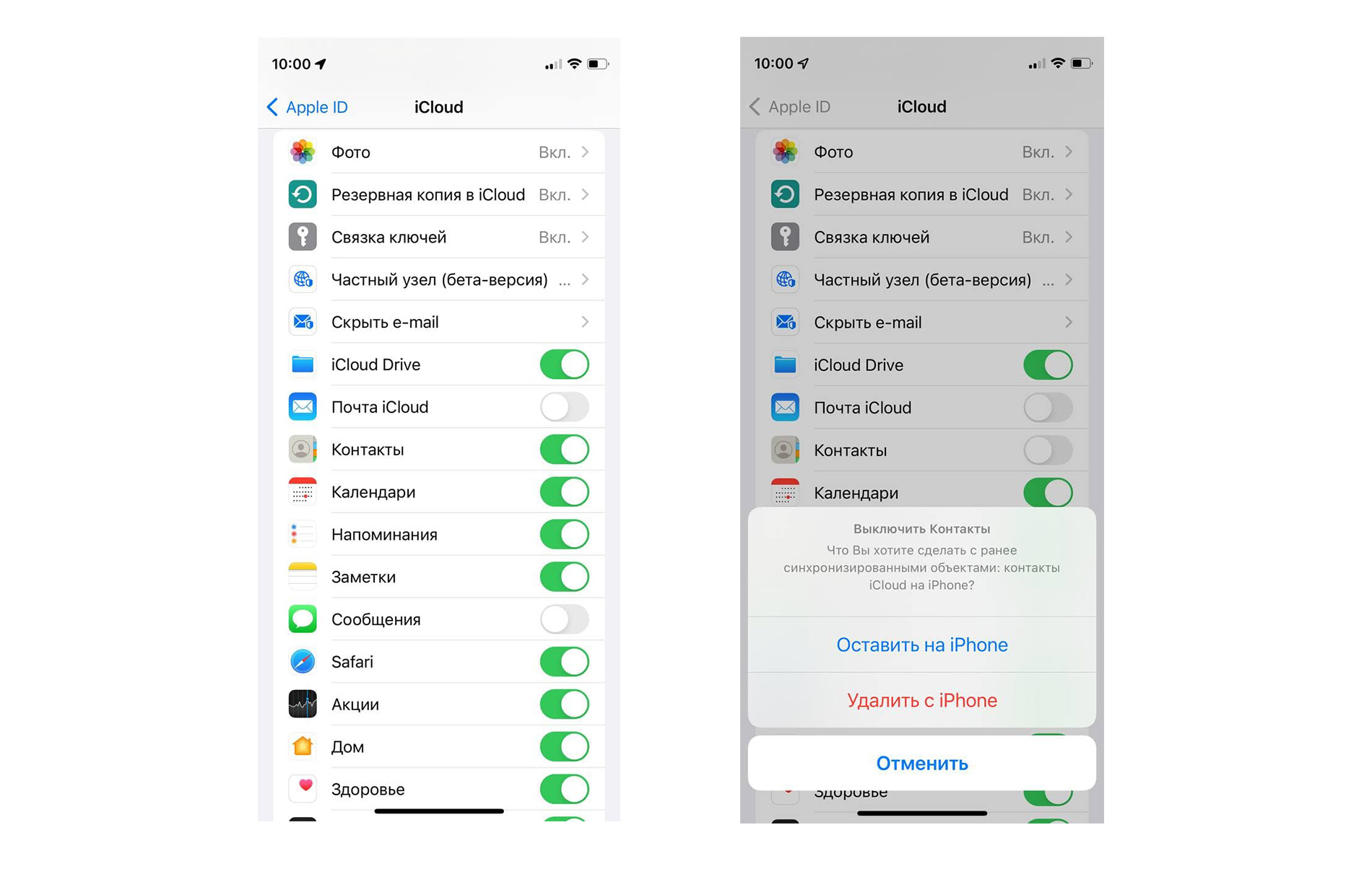Несмотря на то, что в последние годы смартфоны постоянно оптимизируются, предлагают надежные решения для хранения важных данных и во многих моментах «думают за нас», иногда владельцы ухитряются случайно «стереть» какую-либо значимую и сложную для восстановления информацию, — к примеру, все данные телефонной книги. Даже при условии того, что на iPhoneх и других смартфонах предусмотрено синхронизирование всех номеров, никто не застрахован от случайной потери контактов.
Что же делать, если пользователь обнаружил, что пропали все контакты на iPhone? Какие могут быть причины потери контактов, как их избежать, и как восстановить контакты? Обо всем этом поговорим в сегодняшней статье, а также дадим несколько практичных советов по пользованию адресной книгой.
Оглавление
- Для каких устройств подходит статья
- Почему в iPhone пропали контакты: причины
- Как восстановить пропавшие контакты
- Как грамотно хранить контакты на iPhone
- Выводы
Для каких устройств подходит статья
Функция хранения широкого списка номеров в телефонной книге — одна из самых первых и базовых. Поэтому информация, которой поделимся сегодня в статье, будет актуальна для всех моделей айфонов, находящихся на данный момент в активном использовании, то есть:
- iPhone 5
- iPhone 6/6 plus
- iPhone 7/7 plus
- iPhone 8/8 plus
- iPhone X/Xs/Xr/Xs Max
- iPhone 11/11 Pro/11 Pro Max
- iPhone 12/12mini/12 Pro/12 Pro Max.
Почему в iPhone пропали контакты: причины
Причин внезапного исчезновения контактов без прямого удаления их владельцем может быть несколько. Рассмотрим эти ситуации:
Исчезновение контактов после следующих действий: ремонт iPhone, перепрошивка, восстановление, сброс настроек до заводских
После таких сложных манипуляций восстановить контакты можно будет только из облачного хранилища iCloud, введя свой Apple ID:
- Заходим в Настройки, выбираем верхнюю шапку со своим именем (Apple ID и iCloud), входим. Там выбираем раздел iCloud.
Рисунок 1. Чтобы проверить, сохранены ли Контакты в облачном хранилище, заходим в Настройках в iCloud
- Войдя в него, проверяем, активирован ли движок напротив пункта Контакты в списке всех приложений. Если да — контакты восстановятся из Айклауд (если нет — активируем передвижением кнопочки в зелёное положение). После этого контакты восстановятся в девайс из облачного хранилища при вводе пароля от Apple ID. Если восстановления не произошло — значит, они не были синхронизированы с облаком до этого, и вернуть их будет уже невозможно.
Рисунок 2. Проверяем, активирован ли iCloud (если нет — подключаем), и ждём восстановления номеров в девайс после ввода пароля от своей учетной записи
Важно сихронизировать все контакты с Айклауд, поскольку после починок/перепрошивок можно будет их снова легко выгружать на обновлённое устройство.
Все или частично, контакты пропали после попадания iPhone к другому человеку (не владельцу)
Может быть, iPhone попал в руки к детям, или любым посторонним лицам, а когда Вы вернули его, то обнаружили пустой (или частично пустой) раздел контактов. Или же владелец мог отдать свой прежний девайс в пользование родственникам, не позаботившись о смене Apple ID — то есть другой человек стал пользоваться Вашей учетной записью. Это безвыходная ситуация, поскольку новый владелец будет распоряжаться телефонной книгой по-своему, а при каждой «поимке» вай-фай iPhone будет синхронизировать изменения с облачным хранилищем iCloud — таким образом восстановить свои номера из Облака первому хозяину девайса уже тоже будет невозможно.
Все или часть контактов исчезли после того, как пользователь работал с Gmail/сторонним почтовым сервисом
В данном случае потеря важных номеров могла случиться, поскольку пользователь мог подключить синхронизацию данных не только с Айклауд, но и с Gmail (или другим сервисом). Появляется спутанность: из-за двух мест сохранения контакты могут двоиться на iPhone, часть из них может сохраниться в одном хранилище, а другая — в ином.
Поэтому, первым делом необходимо узнать, есть ли на Вашем девайсе подобная двойная синхронизация.
- Для этого заходим в Настройки, выбираем меню «Контакты» и переходим в «Учетные записи».
Рисунок 3. Зайдём в Учетные записи через пункт «Контакты» в Настройках, чтобы проверить, какие учетки активны
- Теперь смотрим в списке, какие Учетные записи активированы, и используется ли синхронизирование контактов в более, чем одной из них (под каждой более мелким шрифтом написано, какие приложения синхронизируются). Выбираем ту, в которую синхронизировать контакты необязательно, и, зайдя в неё, «отключаем» синхронизацию контактов переведением движка в пассивное положение.
Рисунок 4. Проверяем, в каких учетках синхронизация контактов активна, и отключаем ее в других учетках, кроме Айклауда
- Далее, жмём подтверждение «Удалить с iPhone» — получится, что номера, которые синхронизировались с данным сервисом, сотрутся из памяти iPhone. Однако, на самом сервере они остаются, и если будет необходимость, их возможно снова внести в девайс (для этого нужно будет зайти на сайт Гугл https://contacts.google.com/ с ПК, и экспортировать их в айфон).
Рисунок 5. Подтверждаем удаление контактов с iPhone, чтобы окончательно отменить синхронизацию с другим сервером, кроме iCloud
Если по какой-либо причине пользователю необходимо синхронизировать контакты со сторонним, кроме iCloud, сервером (это является непредпочтительным, но ситуации бывают разные), советуем сделать именно этот сервер основным, и Выбрать этот сервер как учетную запись по умолчанию. Заходим так же в Настройках в раздел «Контакты», выбираем «Уч.запись по умолчанию» — и выставляем метку напротив необходимой учетки.
Рисунок 6. Выходим через Контакты в пункт «Уч.запись по умолчанию», чтобы установить учётку необходимого сервера как основную
Рисунок 7. Выставляем отметку напротив того сервера, который удобнее сделать основным
Проверяем, сохранены ли Контакты в iCloud
Перед тем, как приступить к восстановлению всех контактов на айфон, нужно сначала проверить, сохранены ли они в Айклауд.
Узнать это весьма легко, достаточно зайти с ПК на веб-сайт iCloud.com, ввести свои данные от Apple ID, затем зайти в раздел Контакты:
Рисунок 8. Заходим на сайт Айклауд, проверяем наличие номеров в облачном телефонном справочнике
Здесь же на сайте мы можем работать с базой номеров — менять или добавлять информацию, осуществлять импорт и экспорт номеров.
Как восстановить пропавшие контакты
Приступим к восстановлению данных.
- Берём айфон, заходим в Настройки, открываем самый верхний раздел с Apple ID и iCloud. Заходим в Айклауд и проходим авторизацию, введя данные своей учетной записи.
Рисунок 9. Для восстановления контактов из Айклауд, заходим в одноименный раздел настроек
- Ставим движок напротив пункта «Контакты», после чего в появившемся окошке запроса выберем «Объединить контакты» — тогда все номера с телефона будут объединены с номерами в Айклауд, и начнётся загрузка контактов с Облака на устройство, которая займёт пару минут.
Рисунок 10. Ставим галочку «Контактов» в активное положения для начала выгрузки номеров из Айклауда
Если уже до этого шага авторизация была выполнена, и галочка Контактов стояла во включённом положении, но номера по-прежнему не видны на устройстве — движок нужно деактивировать, и в появившемся окошке выбрать вариант «Удалить с iPhone». После этого выполняем действия из предыдущего пункта.
Рисунок 11. Если Контакты уже были активированы ранее, но не видны в iPhone, деактивируем и удаляем их, а после следуем инструкциям из предыдущего пункта
Даже в той ситуации, когда все номера были стёрты и из Айклауд, компания Эпл предоставляет опцию восстановления удаленных данных в течение тридцати дней.
Как грамотно хранить контакты на iPhone
Чтобы не попадать в вышеуказанные ситуации, как следствие которых могут исчезнуть контакты, следует правильно пользоваться приложением Контакты и грамотно с ними работать. Дадим практические советы по хранению телефонных номеров на iPhone:
Во-первых, старайтесь не давать свой iPhone в пользование посторонним людям. Если и возникает такая необходимость, то не передавайте им свои данные от учетки, лучше завести для нового пользователя отдельную учетную запись.
Во-вторым, всегда рекомендуется синхронизировать контакты именно с iCloud, поскольку конкретно этот сервис разработан в качестве базового облачного хранилища для всех важных данных владельцев айфонов.
В-третьих, при использовании синхронизирования с Айклауд, не рекомендуется использовать дополнительное синхронизирование с другими сервисами — это приведёт к путанице данных.
Выводы
Итак, в сегодняшней статье освещена горячая тема — что делать, если внезапно пропали контакты на iPhone, какие могли быть этому причины. Мы рассмотрели, как проверить наличие синхронизации раздела контактов с облачным хранилищем ICloud, объяснили, почему не стоит синхронизировать контакты одновременно на Айклауд и других серверах, а также подробно рассказали, как восстановить телефонные номера из Облака. Надеемся, инструкции получились понятными и наглядными, и теперь каждый, даже начинающий, пользователь сможет без труда справиться с описанными действиями.
Желаем комфортной работы с любимыми Apple-устройствами, и надёжного хранения информации на них!
Каждый из нас помнит времена, когда кража или потеря мобильного телефона создавала множество проблем, одной из которых было восстановление списка важных контактов. Многие даже заводили специальные блокноты и переносили номера на бумагу вручную. Сегодня синхронизация списка контактов в смартфонах любого производителя выполняется автоматически, но некоторые пользователи все же умудряются чистить адресную книгу без возможности восстановления.
♥ ПО ТЕМЕ: Сколько контактов, календарей, напоминаний и закладок помещается в iPhone (iCloud).
Почему пропали контакты на Айфоне: основные примеры и причины
Контакты пропали после перепрошивки (восстановления ПО), сброса настроек или ремонта iPhone
Если последующий ввод Apple ID в разделе iCloud не приводит к загрузке контактов, то восстановить их будет невозможно.
Почему так произошло. Контакты были введены вручную без синхронизации с iCloud. Если синхронизация с iCloud не производится, то после перепрошивки iPhone через восстановление или в случае поломки устройства все контакты будут безвозвратно утеряны.
Некоторые (или все) контакты пропали после передачи Apple ID или iPhone третьему лицу
Почему так произошло. Нередко случается так, что пользователь передает свой Apple ID или iPhone новому владельцу, например, родственнику, не утруждая себя созданием нового Apple ID. Дескать, зачем 60-летней матери или 8-летней дочери собственный аккаунт. Однако затем новый пользователь начинает удалять ненужные контакты и добавлять собственные, iPhone «ловит» домашний Wi-Fi и синхронизирует внесенные правки с iCloud, тем самым внося изменения во все устройства, связанные с этим Apple ID.
ВНИМАНИЕ!!! Никогда не удаляйте контакты из приложения Телефон на iPhone, если осуществлен вход в iCloud.
Некоторые (или все) контакты пропали после действий с аккаунтом Gmail или другим сервисом
Почему так произошло. Еще одна распространенная проблема, когда пользователь активирует синхронизацию списка контактов не только с iCloud, но и с другими сервисами (обычно Gmail). При этом возникает путаница — часть контактов сохраняется в iCloud, а другая часть, например, в Gmail, или в Контактах на iPhone появляется множество дублей.
Проверить наличие двойной синхронизации можно, перейдя в меню Настройки → Контакты → Учетные записи.
В списке используемых учетных записей, возможно, вы увидите, что два или более аккаунта используют синхронизацию контактов. Мы настоятельно рекомендуем оставить синхронизацию контактов только для сервиса iCloud. Для того чтобы выключить ненужную учетную запись, выберите ее и установите переключатель напротив пункта Контакты в положение Выключено.
В появившемся всплывающем меню, выберите Удалить с iPhone, при этом, все контакты, синхронизируемые с отключенным сервисом будут удалены с iPhone (но останутся на сервисе и при желании их снова можно вернуть).
О том, как перенести контакты с Gmail на iPhone мы подробно рассказывали в этом материале.
Если же синхронизация контактов через Gmail или другой сервис является предпочтительной (не рекомендуется), то следует установить галочку напротив соответствующего пункта в меню Настройки → Контакты → Уч. записи по умолчанию.
♥ ПО ТЕМЕ: Как удалить контакты (все сразу или по одному) с iPhone: 3 способа.
Как проверить, есть ли контакты в iCloud без iPhone?
Сделать это очень просто — откройте на любом компьютере сайт icloud.com, введите данные вашего аккаунта Apple ID и перейдите в веб-приложение Контакты.
В браузерной версии сервиса iCloud можно редактировать адресную книгу, импортировать и экспортировать контакты, восстанавливать сохраненные архивные копии.
♥ ПО ТЕМЕ: Как правильно настроить виджет избранных контактов на iPhone.
Как восстановить контакты на iPhone
C подробной статьей о восстановлении контактов на iPhone можно ознакомиться здесь.
♥ ПО ТЕМЕ: Как восстановить файлы (фото, документы, контакты), удаленные из iCloud.
Как правильно хранить контакты на iPhone
Ниже приведем основные рекомендации по хранению и синхронизации контактов:
- всегда пользуйтесь синхронизацией контактов с iCloud. Включить ее можно по пути Настройки → Apple ID (в самом верху, где указаны ваши имя и фамилия) → iCloud → Контакты;
- не пользуйтесь на iPhone синхронизацией контактов с Gmail и другими сервисами (подробно);
- не удаляйте контакты из приложения Телефон на iPhone при передаче устройства другому лицу, если осуществлен вход в iCloud. Этим действием вы удалите контакты и в облаке. Для удаления контактов с устройства необходимо выйти из учетной записи iCloud на устройстве (подробно), а не удалять контакты по одному;
- не передавайте iPhone третьим лица без предварительного выхода из учетной записи Apple ID в разделе iCloud.
- не передавайте данные учетной записи Apple ID третьим лицам.
О том, как правильно синхронизировать контакты на iPhone мы подробно рассказывали в этом материале.
Смотрите также:
- Как поделиться контактом на iPhone.
- Как перенести контакты с SIM-карты, Gmail или телефона в iPhone и в iCloud.
- «Чёрный список» на iPhone и всё о блокировке контактов.
С самого первого дня iOS 15 оказалась невероятно глючной. Такие проблемы, как быстрый разряд батареи, некачественная личная точка доступа и исчезновение контактов iPhone, заменили волнение кошмаром. Хорошо то, что есть несколько жизнеспособных обходных путей для решения проблемы отсутствия или исчезновения контактов iPhone после обновления iOS 15. Итак, если вы оказались не на том конце этой ужасной проблемы, не нужно паниковать. Ознакомьтесь с семью лучшими советами и приемами по восстановлению потерянных контактов iPhone.
7 лучших способов восстановить потерянные контакты iPhone (2021)
Для начала давайте сначала разберемся, почему ваши контакты iPhone могли пропасть. Если вы знакомы с этим, сразу переходите к возможным решениям для восстановления исчезнувших контактов на вашем iPhone.
Почему исчезли контакты моего iPhone?
Честно говоря, в исчезновении контактов на iPhone нет ничего нового. Проблема существует уже много лет почти на всех итерациях iOS. Поскольку это распространенная проблема iOS, многие из нас в какой-то момент сталкивались с ней.
{}Говоря о причинах, по которым приложение «Контакты» выглядит пустым – отсутствуют сохраненные контакты, ну, это в основном из-за проблем с синхронизацией iCloud. Кроме того, медленное подключение к Интернету также мешает быстрой синхронизации контактов.
Как человек, который несколько раз был на этом грязном пути, я бы рекомендовал оставить ваше устройство в полном покое после обновления программного обеспечения. Таким образом, все ваши данные, включая фотографии, видео, музыку и контакты, будут синхронизироваться быстрее. Кроме того, убедитесь, что ваше устройство подключено к стабильному интернет-соединению, что значительно ускорит процесс синхронизации.
Время, необходимое iCloud для синхронизации ваших важных данных, полностью зависит от объема данных и скорости вашего интернета. Как правило, iOS 15 (как и любое другое программное обеспечение) займет некоторое время, чтобы адаптироваться. Вот почему такие проблемы, как быстрый разряд батареи и даже перегрев, как правило, возникают сразу после обновления программного обеспечения.
Что касается решений, принудительное закрытие приложения «Контакты» и сброс контактов iCloud несколько раз доказали свою эффективность для пользователей iPhone. Кроме того, есть и другие не менее жизнеспособные уловки, которые помогают восстановить утерянные контакты на iPhone.
Советы и рекомендации по восстановлению отсутствующих контактов iPhone
1. Приложение Force Kill Contacts
Хотя для некоторых это решение может показаться простым, у меня оно срабатывало довольно много раз. Вот почему я предлагаю вам попробовать этот совет и вернуть все исчезнувшие контакты iPhone. Поскольку это занимает всего несколько секунд и не влияет на ваши данные, нет ничего плохого в том, чтобы попробовать этот взлом.
- На iPhone с Face ID: проведите вверх от нижней части домашней панели и удерживайте ее по центру экрана. После этого проведите пальцем вверх по карточке приложения “Контакты”, чтобы закрыть приложение.
- На iPhone с Touch ID: дважды нажмите кнопку «Домой», чтобы вызвать переключатель приложений, и проведите пальцем вверх по карточке приложения «Контакты», чтобы принудительно закрыть приложение.

Затем подождите некоторое время (около 5-10 минут) и снова откройте приложение «Контакты». Все ваши недостающие контакты должны быть сейчас снова восстановлены. Если вы видите их сейчас, то вперед!
2. Аппаратный сброс iPhone
Иногда все, что вам нужно сделать, чтобы решить распространенную проблему, такую как исчезновение контактов на iPhone, – это выполнить полный сброс устройства (также известный как принудительный перезапуск). Не волнуйтесь, он не удалит никакие личные носители или данные и умеет исправлять различные программные сбои. Так что выстрел стоит.

Изображение предоставлено: Apple
- На iPhone 8 или новее: нажмите и быстро отпустите кнопку увеличения громкости. Затем нажмите и быстро отпустите кнопку уменьшения громкости. Затем удерживайте боковую кнопку, пока экран не станет черным и не появится логотип Apple.
- На iPhone 7/7 Plus: одновременно нажмите и удерживайте боковую кнопку и кнопку уменьшения громкости, пока не увидите логотип Apple.
- На iPhone 6s/6s Plus: одновременно удерживайте кнопку «Домой» и боковую кнопку, пока на экране не появится логотип Apple.
После полного сброса настроек iPhone вернитесь в приложение «Контакты», чтобы проверить, смогли ли вы решить проблему с отсутствующими контактами iPhone.
3. Включение и выключение контактов iCloud.
Еще одно довольно надежное решение, с помощью которого вы должны попытаться восстановить недостающие контакты iPhone, – это выключить/включить контакты iCloud. Поскольку это помогало мне во многих случаях, я могу поручиться за его эффективность в решении проблемы отсутствия контактов iPhone. Следуйте инструкциям ниже, чтобы узнать, как это работает:
1. Откройте приложение «Настройки» на своем iPhone и перейдите в свой профиль -> iCloud.
2. Выключите переключатель, расположенный рядом с контактами. Теперь вы увидите всплывающее окно с вопросом: «Что вы хотите сделать с ранее синхронизированными контактами iCloud на вашем iPhone?» Всплывающее окно предлагает два варианта:
- Сохранить на моем iPhone: позволяет сохранить все ранее синхронизированные контакты iCloud на вашем iPhone.
- Удалить с моего iPhone: удаляет все ранее синхронизированные контакты iCloud с вашего устройства iOS.

3. Выберите « Сохранить на моем iPhone» и перезагрузите устройство. После перезапуска устройства iOS вернитесь к настройкам iCloud и включите переключатель «Контакты».
Теперь наберитесь терпения и дайте контактам iCloud достаточно времени для синхронизации. Затем перейдите в приложение «Контакты», чтобы проверить, были ли восстановлены недостающие контакты iPhone. Если да, то пора радоваться.
4. Убедитесь, что iCloud выбран в качестве учетной записи по умолчанию.
Если ваши потерянные контакты еще не вернулись, убедитесь, что вы выбрали iCloud в качестве учетной записи по умолчанию для синхронизации контактов на вашем iPhone. Если нет, выполните следующие действия:
Для этого перейдите в Настройки -> Контакты -> Учетная запись по умолчанию. Наконец, выберите iCloud в качестве учетной записи по умолчанию. Теперь перезагрузите ваш iPhone. После перезагрузки устройства iOS перейдите в приложение «Контакты», чтобы узнать, удалось ли вам решить проблему.

5. Сбросьте настройки iPhone до заводских.
Я не могу вспомнить, сколько раз простой сброс к заводским настройкам помогал мне исправлять неожиданные и распространенные проблемы, такие как отсутствие контактов на моем iPhone. Для тех, кто не знаком, он стирает все существующие настройки, включая данные о местоположении, Wi-Fi и VPN, среди прочего. Однако это не вредит никаким носителям или данным на вашем устройстве. Чтобы сбросить все настройки на вашем iPhone под управлением iOS 15, выполните следующие действия:

- Перейдите в « Настройки» -> «Основные» -> «Перенос» или «Сброс настроек iPhone» -> «Сброс». Теперь выберите « Сбросить все настройки» во всплывающем меню.
- После этого вам будет предложено ввести пароль вашего устройства. Наконец, снова нажмите « Сбросить все настройки» для подтверждения.
6. Выйдите из Apple ID и войдите снова.
Еще не повезло? Что ж, не волнуйтесь, у нас все еще есть еще одно надежное решение для восстановления ваших потерянных контактов iPhone. Теперь мы собираемся выйти из Apple ID, а затем снова войти.
- Для этого откройте Настройки -> ваш профиль. После этого прокрутите вниз и нажмите « Выйти».
- Далее вас попросят сохранить копию ваших данных. Для дополнительной безопасности включите переключатели для каждой опции перед выходом из своего Apple ID. Далее используйте свой Apple ID и пароль для повторного входа.

Опять же, мы предлагаем вам подождать некоторое время, чтобы все важные данные синхронизировались в фоновом режиме. После этого откройте приложение «Контакты», чтобы узнать, отсутствуют ли ваши контакты по-прежнему.
7. Используйте сторонний инструмент восстановления данных.
Основываясь на моем личном опыте, я могу утверждать, что в большинстве случаев вам, возможно, не придется заходить так далеко до использования стороннего программного обеспечения. Однако все мы сталкивались со сценариями, когда даже самые надежные объекты имеют тенденцию вести себя неожиданно. Итак, если ни один из вышеупомянутых приемов не помог восстановить исчезнувшие контакты iPhone в iOS 15, попробуйте эти сторонние инструменты для восстановления данных.
Для этой цели я бы рекомендовал проверить следующие сторонние инструменты. Они включают возможность восстановления контактов из iCloud, поэтому используйте программное обеспечение, которое соответствует вашим потребностям и умещается в вашем кармане.
- iMobie PhoneRescue (ограниченная бесплатная версия, 59 долларов США в год, доступна для Windows и Mac)
- EaseUSMobiSaver (ограниченная бесплатная версия, 59 долларов США, доступна для Windows и Mac)
- Wondershare Dr. Fone (ограниченная бесплатная версия, iOS Toolkit стоит 140 долларов, доступен для Windows и Mac).

Восстановить отсутствующие или исчезнувшие контакты iPhone
На этом мы завершаем наше руководство о том, как восстановить недостающие контакты на вашем iPhone под управлением iOS 15 (или iOs 14, так как большинство решений работают и на более старых версиях iOS). В большинстве случаев такие решения, как сброс контактов iCloud, выход из Apple и повторный вход, обычно решают проблему.
А если ничего не работает, в некоторых редких случаях вам всегда помогут сторонние инструменты для восстановления данных. Тем не менее, какое из этих решений сработало для вас? Обязательно сообщите нам об этом в комментариях ниже. Кроме того, если есть какое-либо надежное решение, которое помогло восстановить ваши потерянные контакты на iOS, обязательно сообщите нам об этом.
Многие пользователи сталкивались с такой проблемой, как пропажа контактов с iPhone. С новым обновлением iOS 15 такое стало происходить значительно чаще. Давайте посмотрим, что делать, если контакты на iPhone исчезли, и разберём способы их возвращения.
Новая авторизация в iCloud
Контакты с iPhone могут исчезнуть по нескольким причинам: проблемам с синхронизацией, неудачным обновлением нового программного обеспечения, ошибками во время восстановления. Изучив каждую причину отдельно, можно попробовать восстановить потерянные контакты на iPhone.
Одной из причин потери телефонной книги может быть сбой синхронизации iCloud. Для решения такой проблемы необходимо выйти из своей учётной записи и снова авторизоваться под своим Apple ID. Для этого:
- Перейдите в «Настройки» на iPhone и зайдите в свой профиль, отображаемый сверху.
- Проскрольте вниз и кликните «Выйти». Если вы пользуетесь службой «Найти iPhone», то отключите функцию, введя Apple ID во всплывающем окне.
- Убедитесь, что ползунки активны возле «Фото», «Контакты» и других важных параметров, чтобы при выходе из своей учётной записи вся информация сохранилась в облаке. С устройства будет удалена информация, а вот в iCloud она останется.
- Нажмите «Выйти».
- Снова войдите в свою учётную запись, введя логин Apple ID и пароль от идентификатора.
Через несколько минут перейдите в «Контакты», чтобы проверить, вернулась ли телефонная книга. Если всё хорошо, то проблема крылась в синхронизации. В случае, если контакты всё ещё не появились, выполните шаги, описанные ниже.
Настройка группы контактов
Для возвращения телефонной книги на iPhone можно попробовать изменить настройки группы контактов:
- Перейдите в «Телефон» → «Контакты».
- В левом верхнем углу выберите пункт «Группы».
- Уберите галочку с пункта «Все iCloud» и кликните «Готово».
Теперь на вашем iPhone отобразятся все номера телефонов, которые сохранены на вашем смартфоне. Вы можете поискать недостающие и добавить их вручную, а потом снова поставить галочку возле пункта «Все iCloud».
Выключение синхронизации контактов
Если ваша телефонная книга хранится в iCloud то, чтобы решить проблему, можно просто выключить и заново включить синхронизацию номеров телефонов.
- Откройте приложение «Настройки» на вашем iPhone → «Профиль» → «iCloud».
- Теперь переставьте ползунок в неактивное положение возле пункта «Контакты».
- Во всплывающем окне выберите «Сохранить на моём iPhone».
- Теперь перезагрузите смартфон.
- Заново перейдите в «Настройки» → «Профиль» → «iCloud».
- Переставьте ползунок в активное положение возле меню «Контакты».
- Во всплывающем окне выберите «Объединить».
- Подождите несколько минут, чтобы номера телефонов, находящиеся в облаке и на iPhone объединились.
- После этого проверьте свою телефонную книгу.
Восстановление iPhone из резервной копии
Если вышеперечисленные способы не помогли вернуть контакты на iPhone, то восстановите данные из резервной копии.
- Подключите смартфон к ноутбуку с помощью кабеля Lightning и запустите Finder / iTunes.
- Выберите свой iPhone в меню.
- Нажмите «Восстановить резервную копию» и выберите желаемую резервную копию.
- После этого на вашем iPhone появится информация с ранее созданной копией файлов.
Если исчезнувшие контакты iPhone ещё не вернулись в список контактов, вам следует попробовать сторонние инструменты для восстановления данных. На рынке представлено множество программ для восстановления данных, но не все из них работают эффективно. Можете обратить внимание на такие проверенные программы: PhoneRescue, iMyFone D-Back и Dr. Fone. С помощью этих программ вы можете выборочно восстановить информацию на iPhone, например, вернуть только необходимые номера телефонов.
Вот такими способами можно решить проблему исчезнувших контактов с iPhone после обновления ПО. С обновлением iOS 15 телефонная книга на смартфоне у многих пользователей оказывается пуста, но не следует волноваться. Всегда можно попробовать восстановить утерянные данные. Выполните все вышеперечисленные способы, чтобы отыскать удачное решение конкретно для вашего случая.
Остались вопросы?
Поделиться:
Пропали контакты на iPhone и вы ищете как их вернуть? В этой статье разберем все способы восстановить исчезнувшие контакты на iPhone, iPad или iPod Touch.
Прежде чем приступать к этой инструкции, убедитесь что ваши контакты в принципе существуют в iCloud. Зайдите на сайт iCloud.com, используя ваш Apple ID и пароль, и перейдите в раздел “Контакты”. Убедитесь, что здесь есть контакты, которые вы потеряли. Если в iCloud у вас нет контактов, то скорее всего вы уже не сможете вернуть их на iPhone.
Вот несколько способов вернуть исчезнувшие контакты iCloud в приложение “Контакты”.
1. Убедитесь, что вы вошли в iCloud
Во-первых, вы должны убедиться, что вы вошли в iCloud. Для этого перейдите в «Настройки», и если вы увидите свое имя вверху, это означает, что вы вошли в iCloud. Если вы уже вошли в систему, перейдите к решению 2. Если вы еще не вошли в систему, войдите, используя свой Apple ID и пароль.
2. Убедитесь, что контакты включены в iCloud
- Перейдите в Настройки и сверху нажмите на ваше имя.
- Перейдите в iCloud.
- В настройках iCloud убедитесь, что переключатель “Контакты” включен. Если это не так, включите его. Если ваши контакты по-прежнему не возвращаются, перейдите к следующему шагу.
- В настройках iCloud выключите переключатель «Контакты». Вас спросят, хотите ли вы оставить или удалить ранее синхронизированные контакты iCloud с iPhone. Выберите удалить. Не беспокойтесь, так удалятся только локальные контакты, которые хранятся на iPhone или iPad. Они не удалятся из iCloud.
- Теперь снова включите переключатель “Контакты”.
Это должно помочь, и все ваши контакты iCloud, которые исчезли, теперь должны быть восстановлены. Если этот способ не помог, переходите к следующему.
3. Активируйте отображение контакты iCloud
Бывают такие случае, когда ваши контакты присутствуют в iCloud, но в приложении “Контакты” они не отображаются. Нужно убедиться что у вас активировано отображение контактов.
- Откройте приложение “Контакты” или “Телефон” и выберите вкладку “Контакты”.
- В левом верхнем углу нажмите “Группы“.
- Убедитесь, что активна группа “Все iCloud” (и другие добавленные вами учетные записи, такие как Gmail).
- Нажмите готово, и через некоторое время вы увидите отсутствующие контакты.
Примечание. Если на шаге 2, у вас нет кнопки “Группы”, значит у вас добавлена одна учетная запись контактов, в таком случае переходите к следующему способу.
4. Подключите iPhone к Интернету
Чтобы контакты iCloud синхронизировались и отображались на вашем iPhone, устройство должно быть подключено к Wi-Fi или сотовой сети. Если у вас медленный интернет, попробуйте перезагрузить роутер или отключить VPN.
5. Перезагрузите iPhone
Для применения изменений настроек, может понадобиться перезагрузка iPhone. Перезагрузите iPhone, подождите некоторое время и включите заново.
6. Обновите iPhone
Если контакты iCloud отсутствуют из-за программного сбоя, то обновление iPhone до последней версии iOS может решить проблему. Для этого перейдите в Настройки > Основные > Обновление ПО, скачайте и установите ПО.
7. Выйдите из Apple ID и войдите снова
Попробуйте выйти из своей учетной записи Apple ID или iCloud и войти снова. При выходе из iCloud вас спросят, хотите ли вы сохранить копию контактов – выберите удалить. После повторного входа в iCloud, контакты должны синхронизироваться заново.
8. Сбросить все настройки
Наконец, если ничего не помогает, сбросьте все настройки iPhone. Как только это будет сделано, следуйте первому методу, описанному здесь, и убедитесь, что переключатель “Контакты” включен в настройках iCloud. Скорее всего, это должно решить проблему с потерянными контактами на вашем iPhone.
9. Контакты в Gmail
Если не один из способов не помог, убедитесь что контакты действительно хранились в iCloud. Возможно после перехода с Android-устройства вы подключили учетную запись Gmail и контакты хранились именно там. Зайдите в Настройки > Контакты > Учетные записи зайдите в каждую учетную запись и активируйте пункт “Контакты”. Если контакты хранились там, то пропавшие контакты снова отобразятся в приложении “Контакты”.
iCloud Контакты